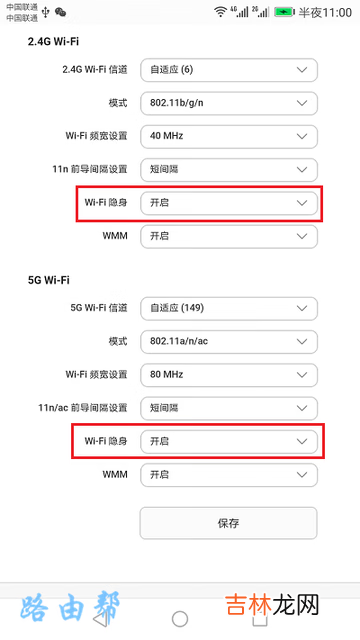
文章插图
无线网设置教程11.接线:无线路由器设置可以用电脑、平板、手机三种设备设置 , 以手机为例 。首先准备一根普通的网线 , 一头插在光猫的LAN里 , 另一头插在路由器的WAN里 , 然后将路由器电源连接上 。
2.找到关键信息:把路由器反过来 , 找到ip地址(管理地址)、管理密码(一般默认是“admin”)和路由器名称(即ssid名称) 。
3.设置:首先用手机连上路由器的初始wifi信号 , 然后打开浏览器 , 输入ip地址 , 然后输入管理密码 。下面点击“高级设置-WAN口设置” , 模式选择“DHCP”;如果没有连接猫而是直接一根网线连接的 , 这里要选择“PPPOE”并输入宽带账号密码 。接下来设置无线wifi , 点击“无线设置” , “主ssid”即为wifi名称 , 可自行修改;再点击“无线安全” , 将WPS禁用 , 模式选择“WPA2-PSK” , 即可设置wifi密码 。全部设置完毕后即可连接 。
无线网设置教程2路由器设置无线
1、新购买的路由器会有安装说明书的!说明书上面会标明输入的ip地址 。比如我的无线路由器就需要输入192.168.1.253 , 这个有的输入的不一样 。
2、然后连上无线路由器 , 在浏览器里面输入说明书上面的ip 。按回车键!不过有很多童鞋有可能输入之后发现打不开 。本人也碰到过 。用的方法是用手机连上无线路由器网络之后 , 用手机浏览器打开这个ip地址 。发现可以用(个人用的 , 不一定适合每个人)!
3、输入ip打开之后会有一个登录提示 。默认帐号密码都是admin输入之后登录 。
4、登录成功之后在左侧导航里面点击设置导向!
5、然后接下来几个选项 , 都可以选择下一步!说明书上面也会有相关提示和解释的 。
6、然后就是输入你的宽带的帐号和密码了 。输入之后点击下一步 。
7、然后输入两个重要的 , 最重要的是密码 。SSID就是wifi的帐号名称!WPA就是无线网的密码 。
8、然后点击下一步 。点击完成按钮就可以重启路由器了 。重启之后无线网就可以设置成功啦!
电脑设置无线
1、首先打开控制面板 , 在开始菜单中打开 。
2、打开控制面板之后 , 找到网络和共享中心这个选项 , 然后打开 。
3、打开网络和共享中心之后 , 这里有详细的关于网络连接方面的信息 。点击中部的设置新的连接这样一个蓝色的链接 。
【无线网设置教程(电脑设置路由器教程)】4、如果你的电脑上以前有网络连接 , 如果是重新设定一个无线网络连接 , 就选第一个选项 , 否 , 创建一个新的连接 。然后点击下一步 。
5、在选择连接方式这个页面中 , 如果你有无线网络 , 就会在下面的列表中显示出一个无线连接的选项 。用鼠标点击一下这个选项 , 然后点击确定 。
6、点击确定之后 , 回到系统托盘处 , 找到网络连接的图标 , 然后打开 , 选择连接 , 点击之后将出现下面这样一个设定无线网络的选项 , 输入网络名和安全密钥 , 点击确定就可以了 。
8、此时 , 无线网络连接我们就设置好了 , 现在你就可以用无线网络来上网了 。打开系统托盘处的网络图标 , 我们会发一同 , 上面显示了已经连接 。
经验总结扩展阅读
- 如何设置电脑wifi(台式机怎么调出wifi)
- wifi设置详细教程(手机设置wifi路由器)
- 美图秀秀水印设置添加方法
- 怎么设置微信背景(微信背景图干净简约)
- 微信怎么设置背景(微信我的页面背景怎么设置)
- 分享简易古风发型教程 让你再也不用花钱做造型
- 伊甸园的骄傲怎么设置中文
- 手机去电彩铃怎么设置(怎么设置免费彩铃)
- 四股麻花辫怎么扎,详细教程
- itunes12.怎么设置手机铃声(itunes新版怎么设置铃声)
















